במאמר זה אראה לך דרך קלה באמצעותה תוכל להציג סרט או וידאו, תמונה, מוסיקה אחרים מהמחשב או הנייד לטלוויזיה. במקרה זה נפיק את הווידיאו לטלוויזיה באמצעות Wi-Fi. כלומר ללא חוטים. זה מאוד נוח, מכיוון שהמחשב והטלוויזיה יכולים להיות ממוקמים בחדרים שונים, ואנחנו לא צריכים להניח כבל או לבוא עם כמה תוכניות חיבור מסובכות. בעזרת פיתרון זה תוכלו לשלוח כל תוכן מדיה למסך הטלוויזיה. אנו נעשה הכל באמצעות הכלי הסטנדרטי של Windows. אין תוכנת צד שלישי. בדקתי ב- Windows 10 ו- Windows 7.
ראשית, אני אגיד לך בקצרה איך זה עובד. הכל בנוי על טכנולוגיית DLNA עליה כבר דיברתי פעמים רבות במאמרים שונים באתר זה. לטלוויזיות מודרניות עם טלוויזיות חכמות ו- Windows יש תמיכה ב- DLNA. זה כבר מספיק כדי שנוכל לנגן וידאו, מוסיקה או להציג תמונה (שנמצאת במחשב) על מסך הטלוויזיה. במקרה זה, המודל והיצרן של הטלוויזיה אינם ממלאים תפקיד מיוחד. בדקתי בפיליפס עם Android TV ו- LG. בטלוויזיות סוני, סמסונג, פנסוניק וכו 'זה עדיין עובד. העיקר הוא נוכחות הטלוויזיה החכמה וחיבור לנתב.

התנאי היחיד הוא שטלוויזיית טלוויזיה חכמה ונייד (או מחשב נייח) חייבים להיות מחובר לאותו נתב... כלומר לרשת Wi-Fi אחת. אין צורך לחבר את שני המכשירים באמצעות Wi-Fi. זה אפשרי גם באמצעות כבל רשת. העיקר הוא דרך נתב אחד.
אני עצמי משתמש בתכונה זו הרבה. לרוב לצפייה בסרטים בטלוויזיה שהורדתי למחשב שלי. כדי לא להעתיק את הסרט לכונן הבזק USB ולצפות בו מכונן הבזק ה- USB בטלוויזיה, אני פשוט פלט את הסרט ישירות מהמחשב. לעתים קרובות אני מציג תמונות על מסך הטלוויזיה כשאני צריך לצפות בהן בחברה גדולה. זה מאוד נוח ומהיר. יש לי שתי טלוויזיות חכמות המחוברות לנתב שלי ואני יכול לשלוח כל וידאו, תמונה או שיר לאחת מהטלוויזיות בכמה לחיצות. מכל מחשב או מחשב נייד ברשת הביתית שלי.
תכונה זו עובדת מצוין ב- Windows 10. לפני שכתבתי מאמר זה, החלטתי לבדוק אותו במחשב עם חלונות 7. הכל גם עובד שם. אין כמעט הבדלים בהשוואה ל- Windows 10.
כל שעליך לעשות הוא לפתוח את התיקיה עם הקבצים הדרושים במחשב שלך, ללחוץ לחיצה ימנית על קובץ וידאו, שמע או תמונה ולבחור "העבר למכשיר". הטלוויזיה שלנו אמורה להופיע ברשימה. אנחנו בוחרים את זה.
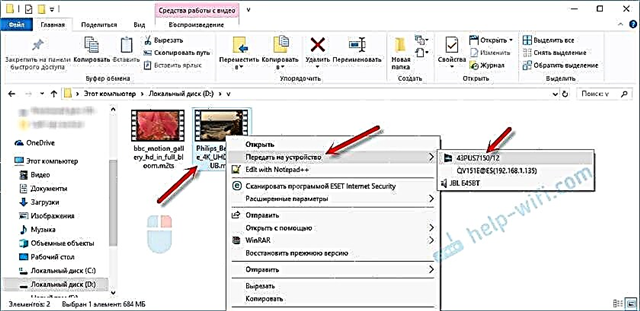
זה כמעט אותו דבר ב- Windows 7. פריט "הפעל אל". אני מראה את זה באמצעות הדוגמה של הצגת תמונות בטלוויזיה.

לאחר מכן, חלון נגן קטן אמור להיפתח, בו נוכל לשלוט בהפעלת הקובץ בטלוויזיה.

באפשרותך להוסיף קבצים אחרים לפלייליסט (על ידי גרירתם לשם), למחוק אותם, להשהות, לאחור, לכוון את הצליל וכו '. כלומר, אנו יכולים לשלוט על כל תהליך הפעלת הסרט בטלוויזיה מהמחשב.
הטלוויזיה תתחיל באופן אוטומטי להשמיע קטעי וידאו, תמונות או מוזיקה.

אולי לאחר בחירת הטלוויזיה שלך, חלון זה יופיע:

לחץ על הלחצן "אפשר מדיה זורמת".
ואז וודא שיש סימן ביקורת ליד "מותר" מול הטלוויזיה שלך (אם כי, לפי הבנתי, זה לא הכרחי) ולחץ על אישור.

נסה להעביר את הקובץ לטלוויזיה שוב. לאחר מכן, חלון זה לא אמור להופיע.
לפיכך, אתה יכול לנגן בטלוויזיה לא קובץ אחד, אלא תיקיה שלמה עם וידאו, מוסיקה או תמונות. באותו אופן, לחץ לחיצה ימנית על התיקיה ובחר "העבר למכשיר" או "הפעל אל".

התצלום יופיע מיד על מסך הטלוויזיה, ובנגן במחשב.

ואם אתה צופה בסרט דרך "סרטים וטלוויזיה" ב- Windows 10, אתה יכול להשמיע אותו בטלוויזיה משם.
פתח את התפריט, לחץ על "העבר למכשיר" ובחר את הטלוויזיה שלך.

כפי שאתה יכול לראות, שום דבר לא מסובך. לפעמים הנגן עצמו קופא עם רשימת קבצים בתור. בדרך כלל, אתה רק צריך לחכות קצת.
אם השיטה שתיארתי לעיל לא עובדת עבורך, תוכל לנסות להגדיר את התצורה של DLAN בצורה אחרת. להלן מספר הוראות:
- הגדרת שרת DLNA לטלוויזיה שלך. צפייה בסרטים מהמחשב בטלוויזיה
- כיצד לצפות בסרטים מהמחשב בטלוויזיה של LG (דרך Wi-Fi, או רשת)? הגדרת DLNA באמצעות Smart Share
- העבר סרטונים, מוסיקה ותמונות מדפדפן Edge (Windows 10) לטלוויזיה שלך
אם המחשב אינו רואה את הטלוויזיה או הווידאו אינו פועל
נראה שהתכנית פשוטה, הפונקציה עצמה מובנית ב- Windows, אך בעיות ושגיאות שונות אינן נדירות. מכיוון שהמכשירים של כולם שונים, הפתרונות עשויים להיות שונים. בואו ננסה להבין את הסיבות הבסיסיות לחלק מהבעיות.
- המחשב אינו רואה את הטלוויזיה בפלייליסט. כשאנחנו לוחצים על "העבר למכשיר" הטלוויזיה פשוט לא מופיעה ברשימה. ראשית, פשוט המתינו מעט (התפריט אמור להיות פתוח). ודא שהטלוויזיה כוללת פונקציית טלוויזיה חכמה ומחוברת לאותו נתב כמו המחשב שלך. במקרה שלי לא הייתי צריך להתאים שום דבר בטלוויזיה. רק צריך להפעיל אותו ולחבר אותו לנתב.
- קובץ וידאו מסוים אינו מופעל בטלוויזיה. שגיאה "פורמט לא נתמך" או "קובץ לא קריא או לא נמצא". כן, זה קורה. נתקלתי בזה בעצמי. לא מה זה קשור לא ברור. הטלוויזיה אולי לא ממש תומכת בפורמט קובץ הווידאו שאתה מנסה להפעיל עליו. או אולי יש בעיה כלשהי במחשב. פשוט ניסיתי להעביר סרט מתחת ל- Windows 10 לטלוויזיה והופיעה בטלוויזיה שגיאה שהקובץ אינו קריא, ובמחשב "שגיאת התקן בלתי צפויה". למרות שקבצים אחרים הושמעו. וב- Windows 7 הצלחנו לשחק את הסרט הזה באותה טלוויזיה.
- הסרט מפסיק לשחק או קופא. גם ההפעלה שלי נעצרת לפעמים, אבל רק כשאני פותח סרטון כבד 4k. זה ככל הנראה בגלל מהירות חיבור לא מספקת (נתב חלש). קטעי וידאו רגילים של HD ו- Full HD צריכים להופיע ללא השהיה. עבור וידאו 4k עדיף להשתמש בכונני USB או בכוננים קשיחים חיצוניים. או התחבר לנתב באמצעות רשת Wi-Fi בטווח של 5 ג'יגה הרץ.
אתה יכול לשתף את הבעיות וההצלחות שלך בנושא מאמר זה בתגובות. בהצלחה!











